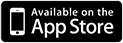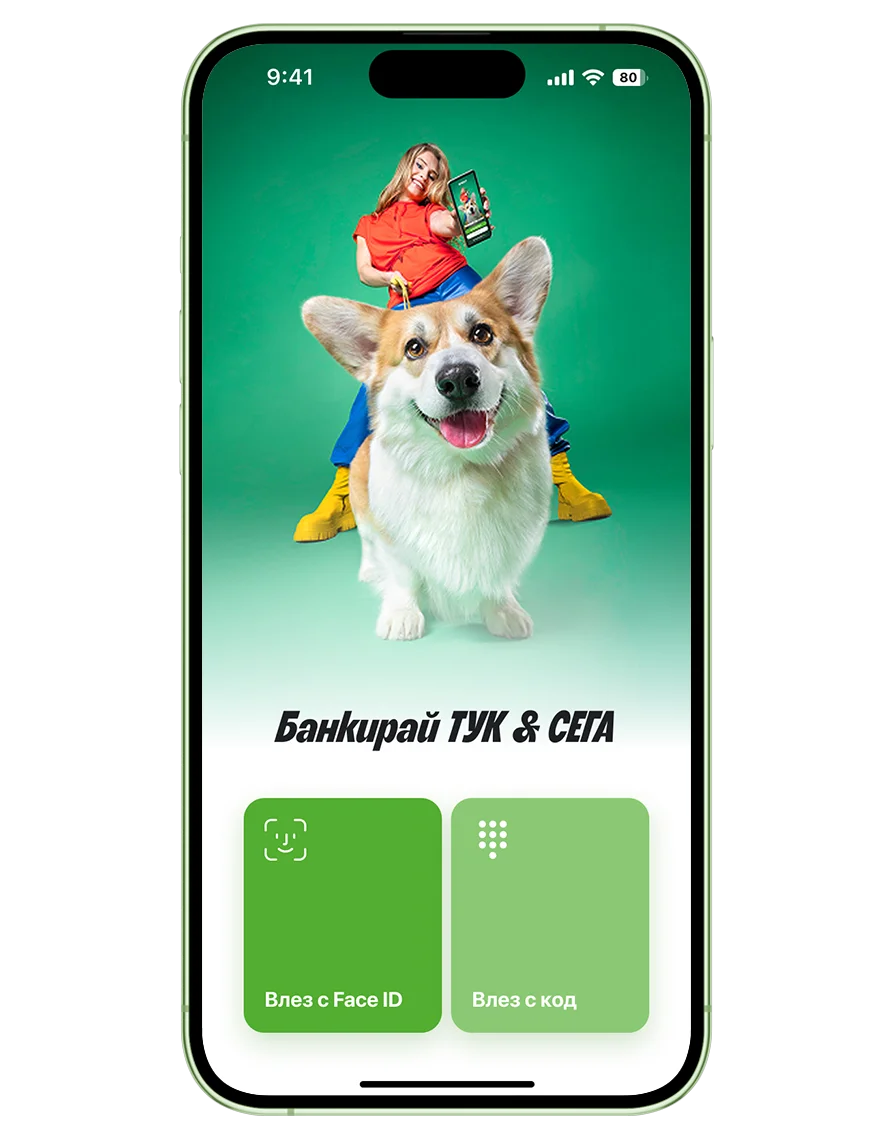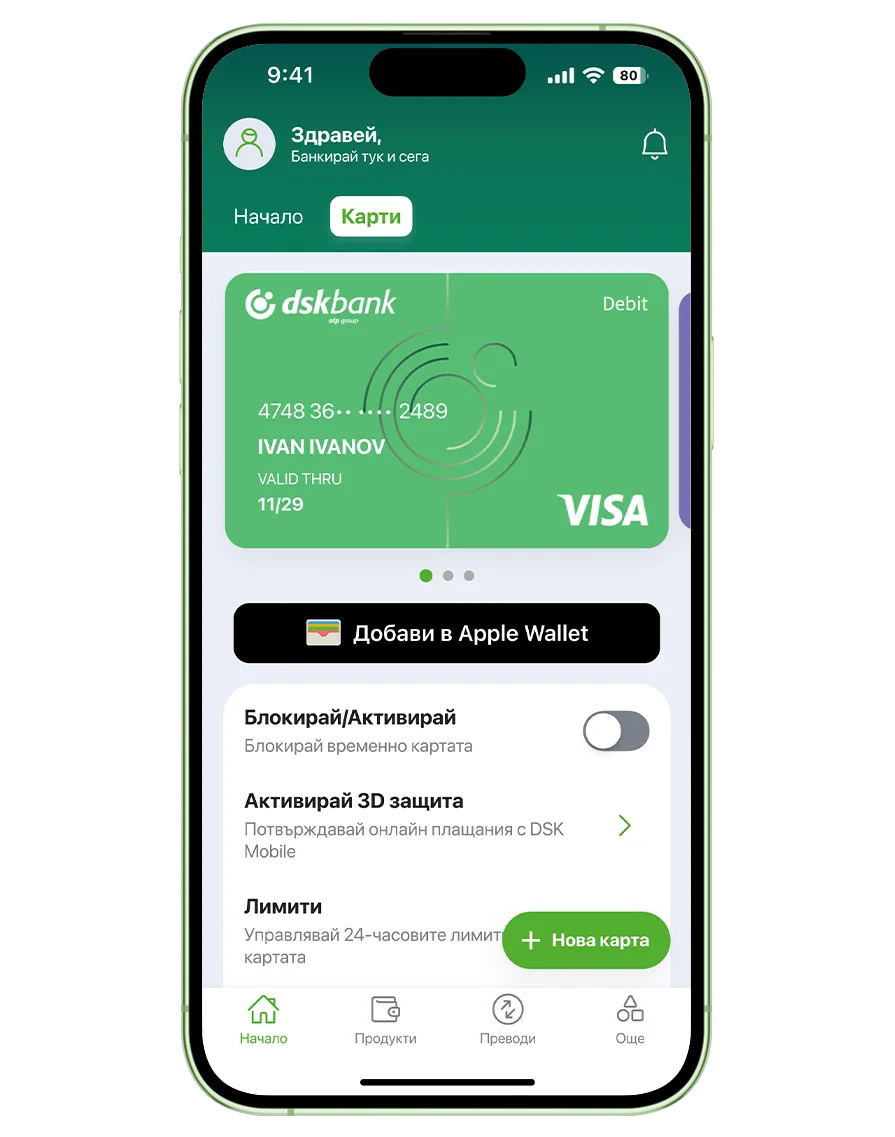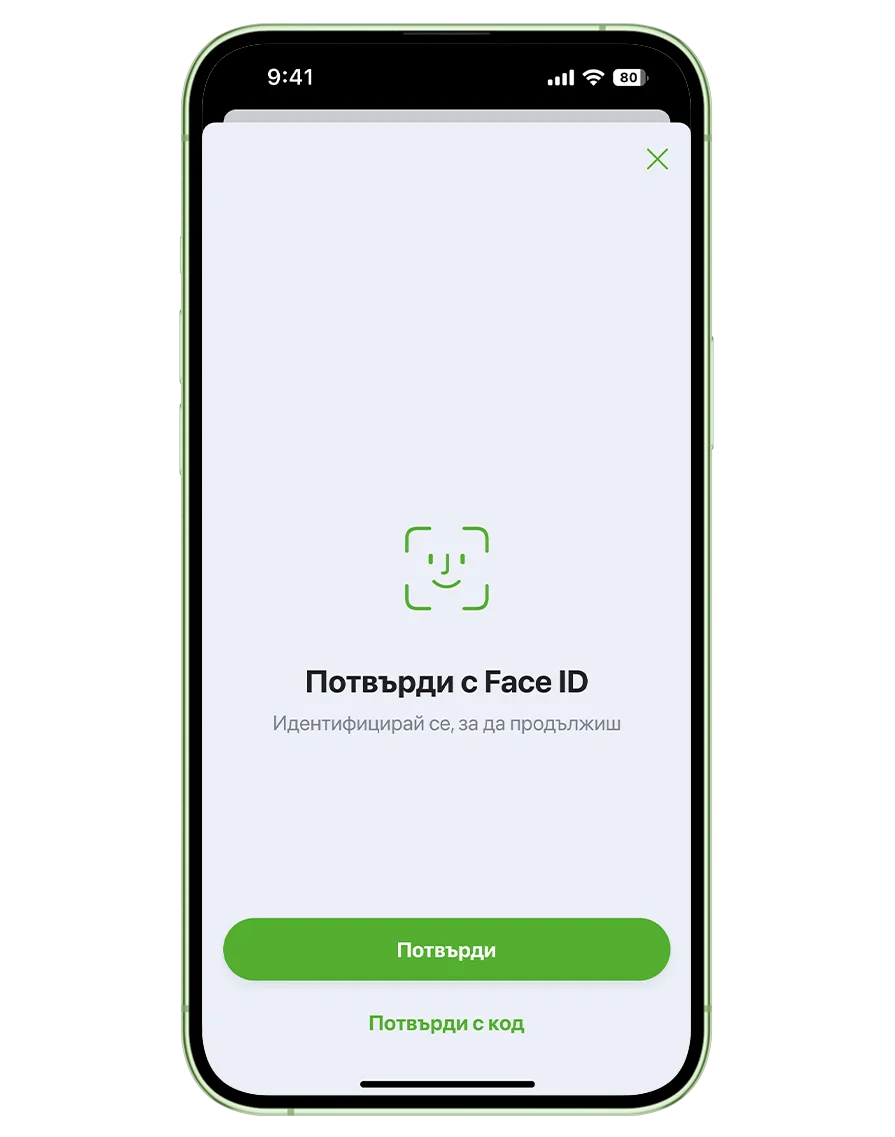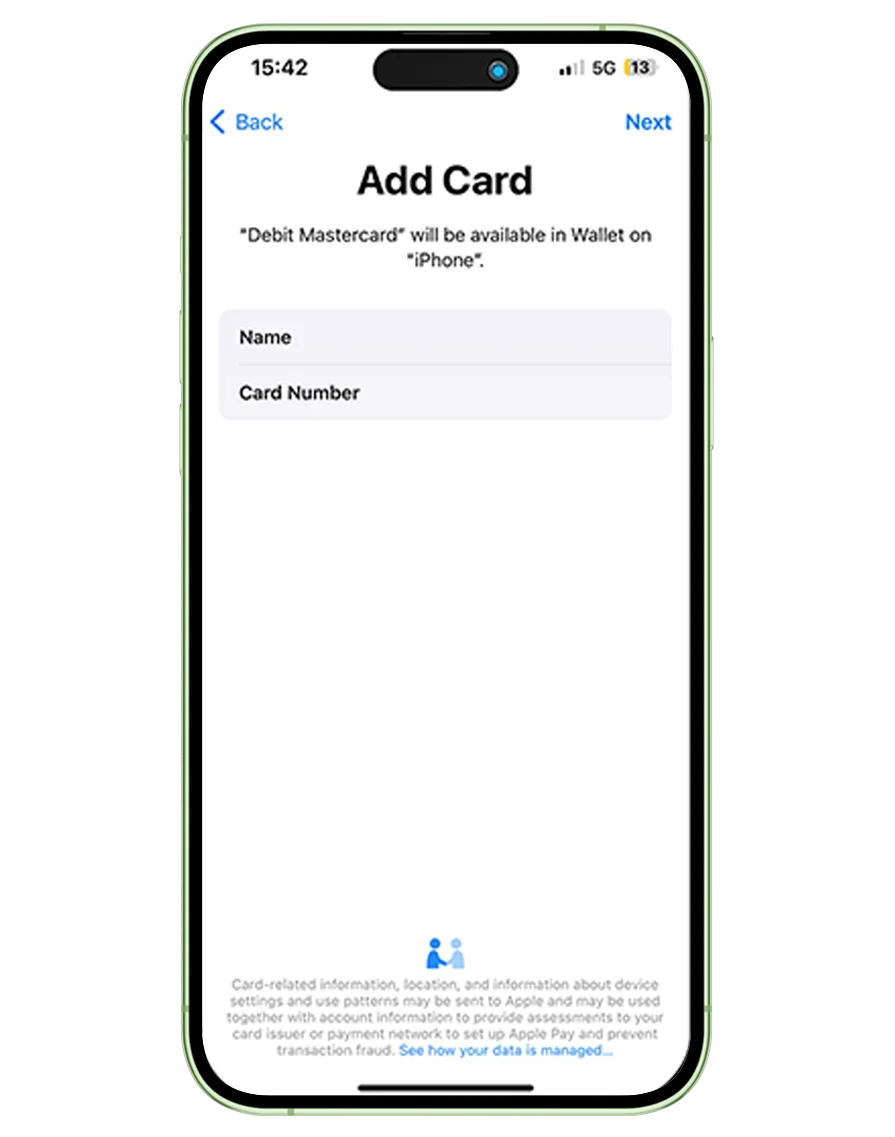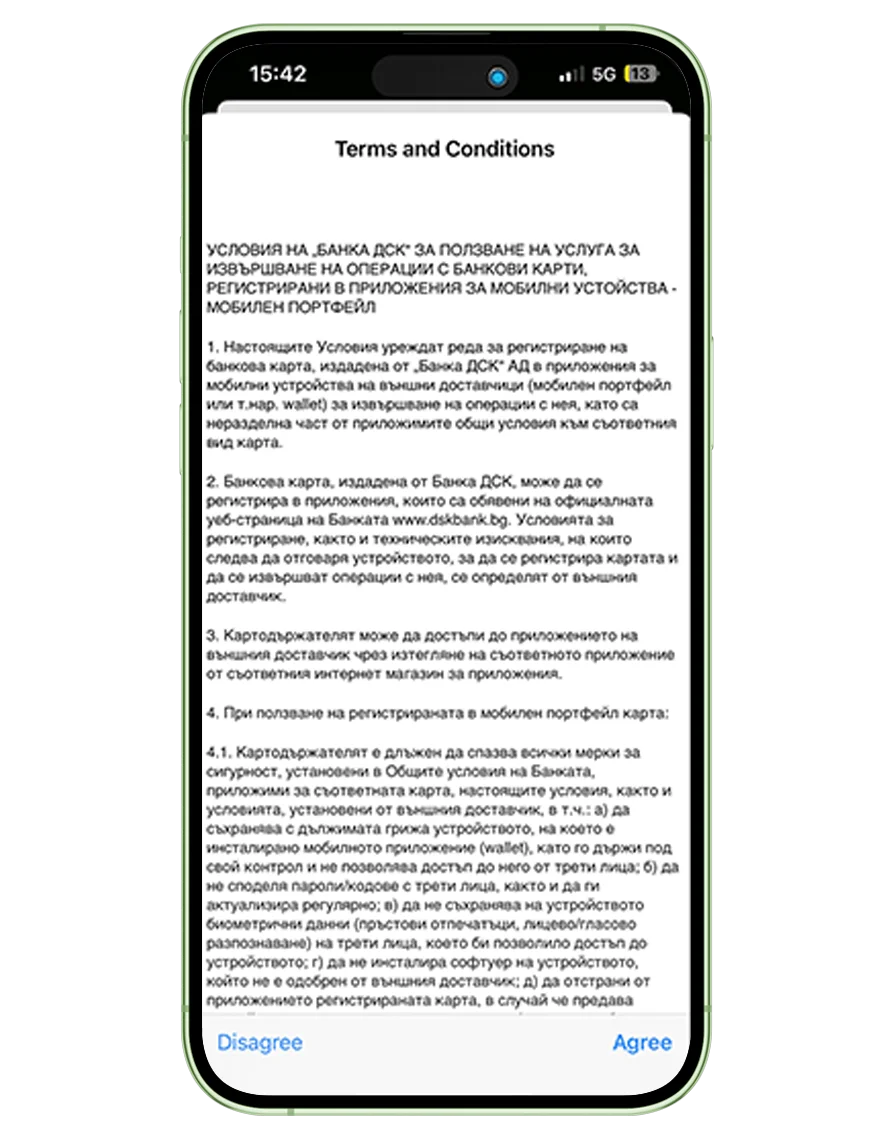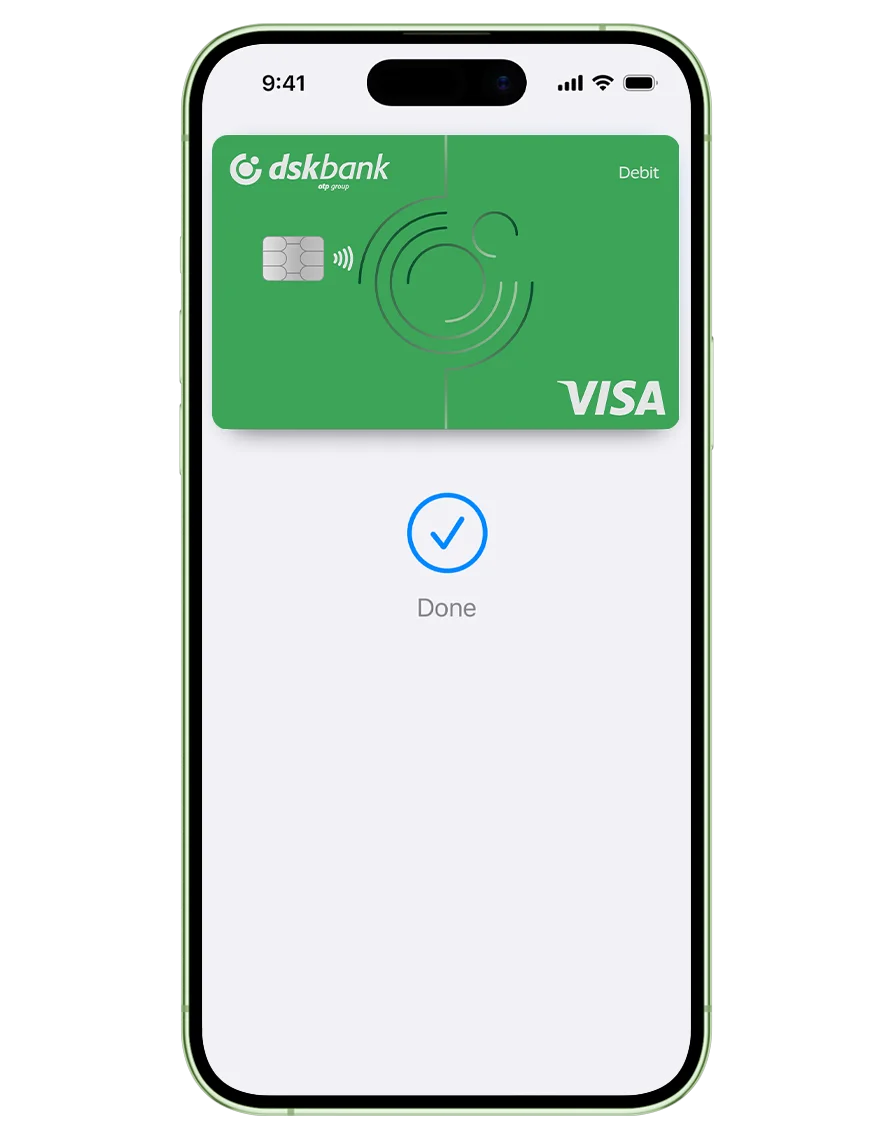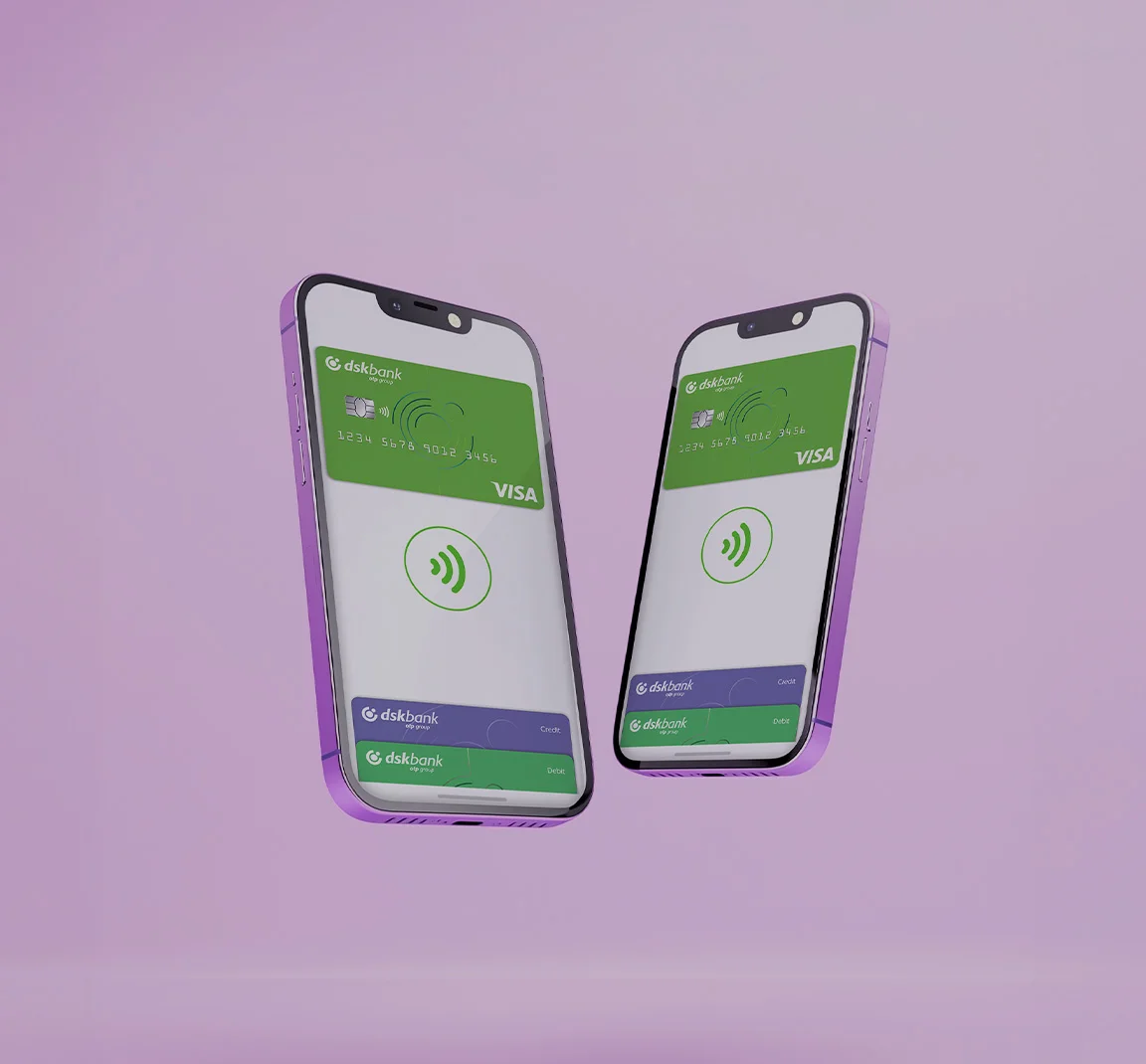
Добави картите в Apple Wallet и плащай с телефона си


Apple Pay и Банка ДСК
Сега можеш да добавиш картите си от Банка ДСК в Apple Wallet през мобилното банкиране DSK Mobile и да се възползваш от удобни и сигурни безконтактни плащания.
Добави картата си в Apple Wallet в следните стъпки:
Можеш да добавиш картите си и през Apple Wallet:
Увери се, че имаш регистриран телефонен номер за получаване на 3D парола.
Отвори приложението Wallet.
Избери символ „+“ от горния десен ъгъл.
Сканирай картата си или въведи ръчно необходимите данни.
Съгласи се с „Общите условия“.
Визуализира се екран, на който се изисква да се свържеш с нашия Контактен център, за да се идентифицираш. Можеш да пропуснеш тази стъпка, ако директно верифицираш картата си ТУК.

Увери се, че имаш регистриран телефонен номер за получаване на 3D парола за конкретната карта. Ако нямаш, е необходимо да регистрираш такъв през някой от следните канали:
- В ДСК Директ – трябва да използваш софтуерен токен или друго средство
- Чрез Контактен център – подписваш документи чрез КЕП
- В наш офис
С твоя iPhone, Apple Watch или iPad във всеки търговски обект или онлайн търговец, при който видиш един от следните два символа:
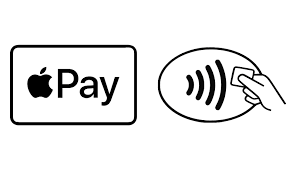
Често задавани въпроси:
В случай че стартираш добавяне на картата директно през Apple Wallet, е необходимо да я изтриеш от приложението и да я добавиш през мобилното банкиране DSK Mobile.
Избери картата и кликни върху трите точки в горния десен ъгъл на екрана, след това върху Детайли за картата (Card Details) и Изтриване на карта (Remove Card).
Можеш да плащаш с Apple Pay навсякъде, където видиш един от тези два символа.
Можеш да плащаш и във всички приложения и интернет сайтове, които поддържат услугата.
Можеш да регистрираш картите си в Apple Wallet на няколко устройства едновременно.
NFC технологията е внедрена на всички телефони с iOS, считано от модел iPhone 6.
Да, но добрата новина е, че повечето карти на Банка ДСК имат 3D защита. Ако твоята карта не разполага с такава, можеш да активираш 3D защита от меню Карти в DSK Mobile. Ако не използваш DSK Mobile, можеш да активираш 3D парола тук.
Всички видове карти на Банка ДСК могат да се регистрират в Apple Wallet.
Не, трансакции с карти, регистрирани в мобилен портфейл, включително действия по активация, деблокиране и изтриване, са допустими за извършване само от картодържателя/титуляра. Възможно е искане за временно блокиране на картата, регистрирана в Apple Wallet, да бъде подавано и от трети лица.
Не, веднъж изтрита, картата не може да бъде възстановена. За да извършваш отново трансакции чрез Apple Pay, следва да регистрираш банковата си карта отново, съгласно стъпките по-горе на страницата.
При регистрация на карта в мобилен портфейл се създава уникален номер, различен от оригиналния номер на банковата карта. В случай че добавиш картата си към повече от едно мобилни устройства, за всяко устройство ще се създаде отделен уникален номер.
- Влез в твоя Аpple Wallet;
- Избери карта и я премести най-отгоре в дигиталния си портфейл.
- Увери се, че имаш активирана NFC функционалността на телефона си и че картата, с която искаш да платиш, е добавена като основна за плащане;
- Избери картата с двойно натискане на бутона за включване на екрана;
- Въведи използвания от теб метод за отключване (ПИН, биометрия);
- Задръж телефона близо до терминала, с екран обърнат към теб, докато на екрана се визуализира символ за успешно прочитане на картата.
- Увери се, че извършваш правилно стъпките за извършване на плащане, описани по-горе;
- Свържи се с Контактен център на тел. 0700 10 375 / *2375.
- Провери какъв е статусът на картата, която е регистрирана;
- Увери се, че следваш стъпките за извършване на трансакция, описани по-горе;
- Провери за друга възможна причина трансакцията да бъде отказана (недостатъчна наличност, изтекъл срок на валидност на картата или друга причина).
Съобщението за успешно прочитане на картата се получава при успешна верификация, независимо дали трансакцията е одобрена или отхвърлена.
Можеш да добавиш до 12 карти в дигиталния си портфейл, в зависимост от модела на устройството.
Извършените трансакции с карта, регистрирана в Apple Wallet, са видими в самия мобилен портфейл. Допълнително, информацията за трансакции с регистрирани карти е налична и и в дигиталните канали на банката DSK Mobile и DSK Online.
След извършване на трансакция, Apple Wallet изпраща push нотификация за извършената трансакция. От съображения за сигурност, препоръчвамe този вид нотификации да не бъдат изключвани.
В случай че има активирани SMS известия от банката за трансакции с картата, която е регистрирана, ще получаваш съобщение и за всяка трансакция, извършена през мобилния портфейл.
Може да оспориш трансакция, като подадеш Искане за оспорване на трансакция в удобен за теб офис на банката или като се свържеш с Контактен център чрез формата за обратна връзка.
- Свържи се незабавно с нашия Контактен център на 0700 10 375 / *2375. Информирай оператора, че желаеш да блокираш временно картата за плащания през мобилния си портфейл, тъй като не откриваш устройството си;
- Уточни дали последните трансакции са извършени от теб с цел с цел установяване на неразпознати трансакции;
- В случай че не успееш да се свържеш с нашия Контактен център своевременно, блокирай временно картата си през DSK Mobile или DSK Online - това ще доведе и до блокиране на възможността за плащане с картата и през електронния портфейл.
- Свържи се незабавно с нашия Контактен център на 0700 10 375 / *2375. Информирай оператора, че желаеш картата да бъде премахната от съответното устройство;
- Уточни дали последните трансакции са извършени от теб с цел установяване на неразпознати трансакции, извършени след кражбата/загубата/продажбата на устройството;
- В случай че не успееш да се свържете с нашия Контактен център своевременно, блокирай временно картата си през DSK Mobile или DSK Online - това ще доведе и до блокиране на възможността за плащане с картата и през електронния портфейл.
При блокиране на физическата карта се преустановява възможността за извършване на трансакции с нея и през мобилния портфейл. Картата може да се използва за плащания през мобилен портфейл, само ако физическата карта е активна.
Картата, регистрирана в мобилен портфейл, ще бъде изтрита от портфейла. Необходимо е да регистрираш отново преиздадената банкова карта, за да можеш да я ползваш.
Не, необходимо е по банковата сметка да няма такива ограничения и тя да е с достатъчна наличност, за да е възможно извършването на трансакции.
Можеш да теглиш средства от всеки банкомат с безконтактна функция. Необходимо е само да отключиш телефона си, да го доближиш до символа за безконтактни трансакции на съответния банкомат и да въведеш ПИН кода на физическата карта. Към момента функционалността е достъпна само за клиенти с карти на Mastercard.